材质是决定3ds Max中对象表面视觉效果的关键因素,正确地运用材质,掌握使用和优化技巧,不仅能显著提升作品的真实感,也可大幅提升建模和渲染效率。
以下就是3ds Max中与材质有关的一些使用建议、注意事项以及优化技巧。
一、材质使用建议
1. 使用合适的材质类型
根据项目需求选择合适的材质类型至关重要。
一般而言,对需要高度真实感的场景,建议使用物理材质(Physical Material)或PBR材质(Physically Based Rendering Material)。
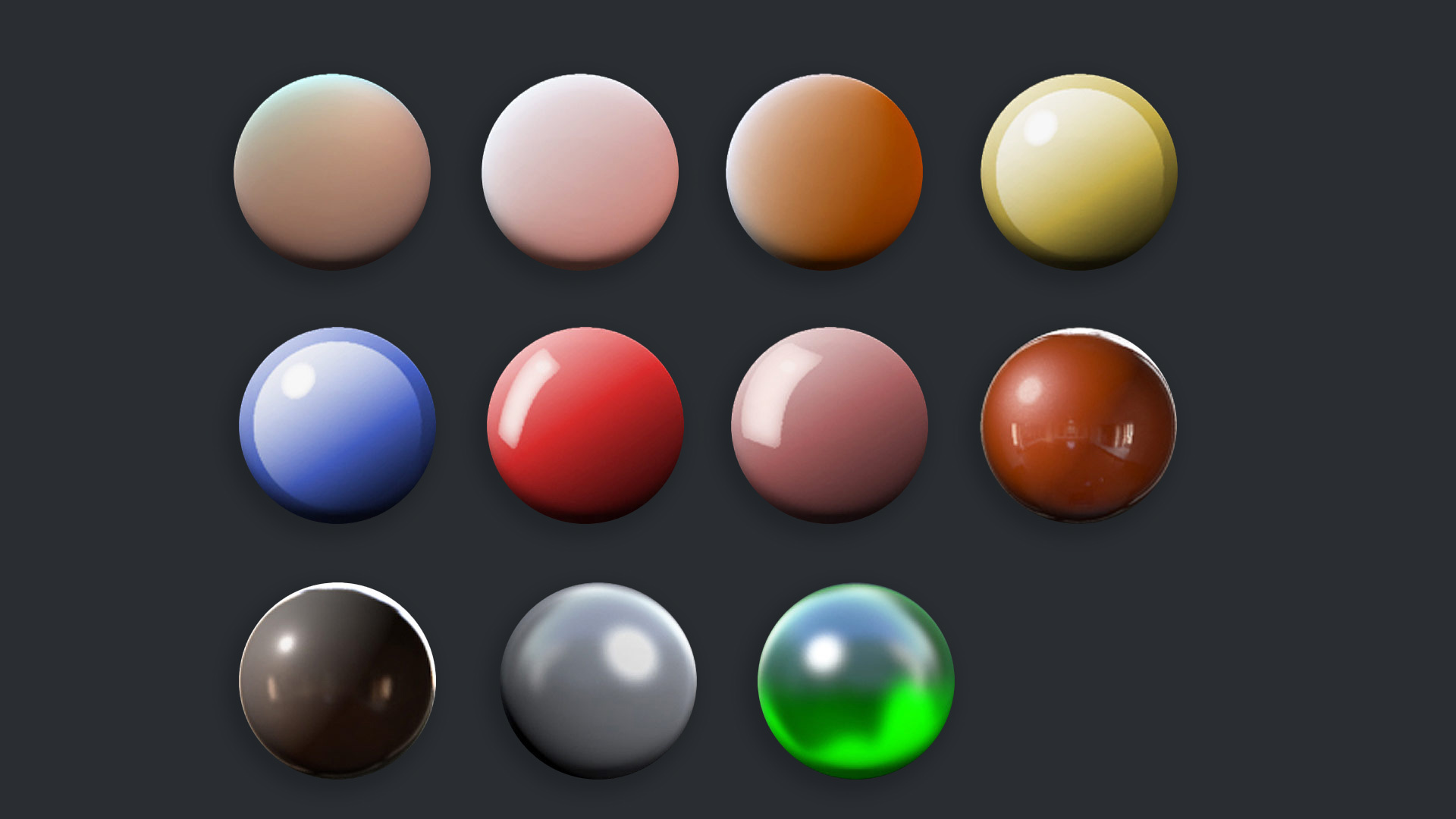
对于简单的渲染任务,标准材质(Standard Material)即可满足需求。
物理材质和PBR材质能够更精确地模拟现实世界中的光学特性,而标准材质适合快速、基础的渲染任务。
2. 材质参数
参数设置决定了材质的最终效果,因此理解并合理调整这些参数至关重要。
一些常见的参数作用如下所示:
漫反射(Diffuse):决定物体的基本颜色和质地。调整漫反射颜色和纹理可以改变物体的外观。
高光(Specular):控制光在物体表面反射的亮度和范围。高光颜色和强度影响物体的光泽度。
反射(Reflection):模拟物体表面的反光特性。反射强度和模糊度可以创造出不同的镜面效果。
粗糙度(Roughness)和金属度(Metalness):PBR材质中特有参数,用于模拟金属和非金属材质的不同反射特性。调整粗糙度可以使表面看起来更光滑或更粗糙,而金属度影响材质的金属感。
3. 使用高质量的贴图
贴图在材质的真实感中起着至关重要的作用。常见的贴图类型包括:
漫反射贴图(Diffuse Map):提供物体表面的颜色信息。高分辨率的漫反射贴图能够增强材质的细节。
法线贴图(Normal Map):用于模拟表面的细微凹凸,增加表面细节和复杂性。
凹凸贴图(Bump Map):类似法线贴图,但效果较为简单。适用于需要快速添加细节的场景。
反射贴图(Reflection Map):控制表面的反射效果。高质量的反射贴图能够显著提升镜面反射的逼真度。
环境光遮蔽贴图(Ambient Occlusion Map):增强物体细节和阴影效果,增加场景的深度感。

使用高分辨率、真实感强的贴图,可以显著提升材质效果。同时也要注意确保贴图的分辨率和质量符合项目需求,确保贴图的无缝拼接,以避免明显的接缝或重复。
二、材质使用注意事项
材质的赋予和运用是一个复杂的过程,在了解了材质的基本类型、参数等基础上,运用材质时也需要注意一些重要事项。
1. 控制渲染时间
高质量材质和复杂贴图会增加渲染时间。需要在材质效果和渲染时间之间找到平衡。
可以通过以下方法优化渲染时间:
- 降低贴图分辨率:在不影响视觉效果的前提下,尽量使用低分辨率贴图。对于远景或不重要的物体,可以使用较低分辨率的贴图。
- 减少反射和折射次数:降低材质的反射和折射层数。避免不必要的多次反射和折射计算,以减少渲染时间。
- 使用环境贴图:替代复杂的反射计算,使用预先渲染的环境贴图来模拟反射效果。环境贴图不仅能够提高渲染速度,还能够为场景提供一致的反射环境。
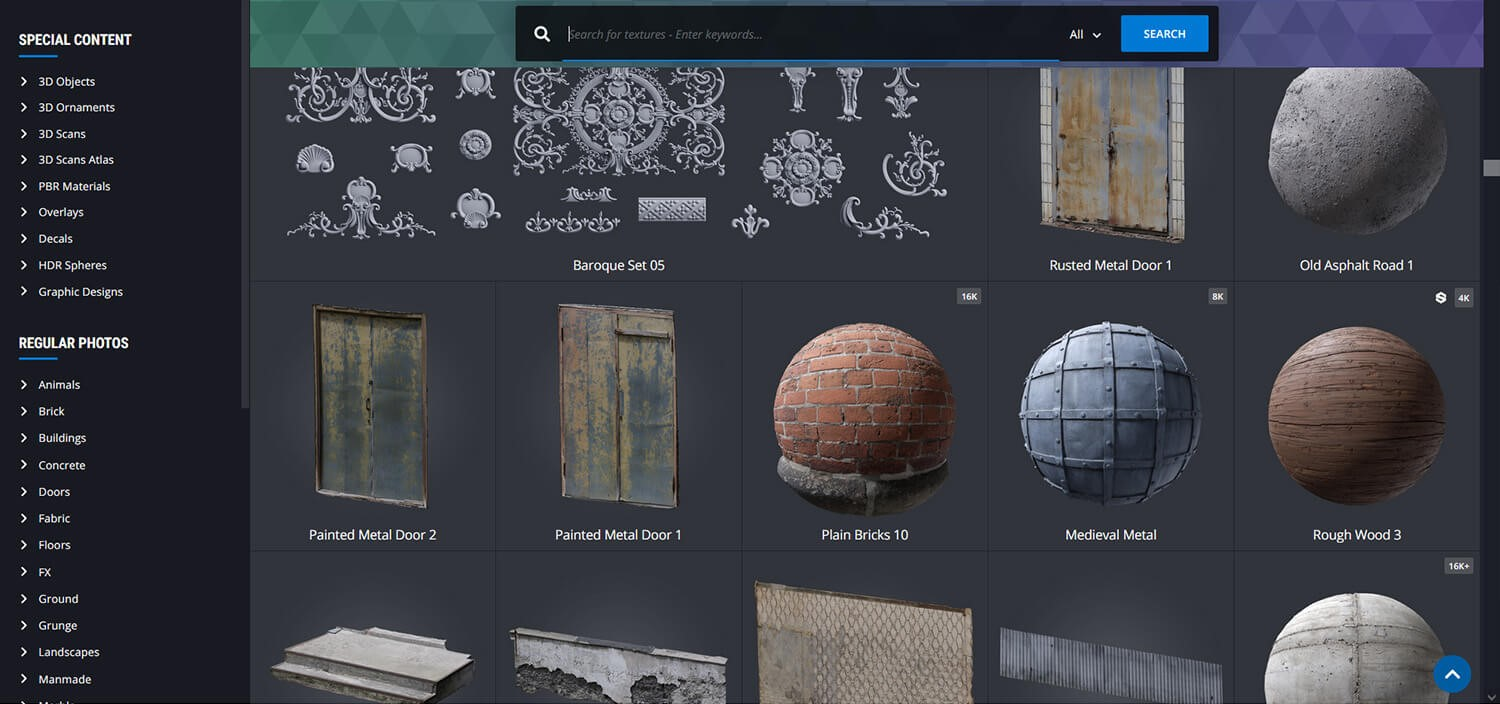
2. 统一材质风格
在一个场景中使用多种材质时,确保材质风格一致非常重要。材质风格的统一性可以增强场景的整体感和视觉一致性。例如,如果场景中使用了高光泽度的现代金属材质,那么其他材质也应保持相同的现代风格。统一的材质风格能够使场景更加协调、美观。
3. 注意材质的物理特性
材质的物理特性应符合实际。例如,玻璃应具有较高的透明度和折射率,而木材应具有较高的漫反射和较低的反射率。确保材质的物理特性与实际物体一致,可以提升场景的真实感。在调整材质参数时,应参考实际物体的光学特性,避免出现不符合常识的视觉效果。
三、材质优化技巧
除了一些基本需注意事项 ,材质的运用中也有一些基本的原则或技巧,熟练、适度地使用可以帮助更好地渲染。
1. 使用实例化材质
实例化材质可以减少内存占用并提高渲染效率。当多个对象使用相同材质时,使用实例化材质是一种有效的优化方法。实例化材质不仅节省内存,还可以简化材质管理,使得场景中的材质更加一致。

2. 合理使用贴图
- 纹理压缩:使用纹理压缩技术,减少贴图大小,提升渲染效率。现代渲染引擎支持多种纹理压缩格式,如DDS和PVR,可以在保持贴图质量的同时减少存储空间。
- 调整UV坐标:优化贴图的UV坐标,避免不必要的重复和浪费。合理的UV布局能够最大化利用贴图空间,减少贴图浪费,并提高贴图的效果。
3. 优化反射和折射
反射和折射计算是渲染中最耗时的部分之一。
可以通过以下方法优化:
- 减少反射和折射次数:降低反射和折射的层数。限制光线的反射和折射次数,可以显著减少渲染时间。
- 使用模糊反射和折射:减少计算量,同时保持材质的真实感。模糊反射和折射不仅减少了计算复杂度,还能模拟现实世界中的表面特性,使材质看起来更加自然。
- 使用环境贴图:替代复杂的反射计算。环境贴图能够提供快速且逼真的反射效果,适合大多数场景使用。

4. 调整采样设置
在渲染设置中,通过调整采样设置,可以优化渲染效率:
- 减少全局照明采样次数:降低全局照明的采样数量。适当减少全局照明的采样次数,可以在保证光照效果的同时减少渲染时间。
- 降低光线追踪精度:减少光线追踪的计算复杂度。对于不需要高精度光线追踪的场景,可以降低光线追踪的精度,以提升渲染速度。
- 调整抗锯齿设置:在保证画质的前提下,合理调整抗锯齿设置。通过降低抗锯齿级别,可以减少渲染时间,同时保持边缘的平滑效果。
本文转自:渲染100,转载此文目的在于传递更多信息,版权归原作者所有。如不支持转载,请联系小编demi@eetrend.com删除。






